Nabídka |
Prestashop 1.0Následující návod Vás provede instalací Prestashop na serverech Inhosting.cz. Stažení programuNejdříve je nutné na adrese http://www.prestashop.com/en/downloads/ stáhnout instalační balíček verze 1.0 final. Klikněte na tlačítko "Download". Rozbalení archivuNa Vašem PC si připravte adresář do kterého stažený archiv rozpakujte. Adresářová struktura by měla vypadat takto: 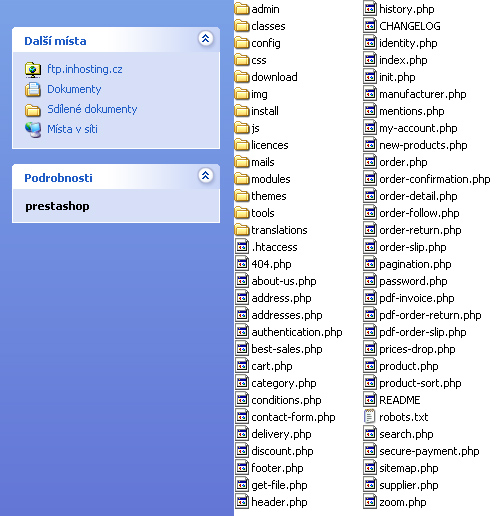
Zapnutí čistých URLPro využití čistých url v Prestashopu je nutné udělat úpravu souboru htaccess.txt. Je nutné přidat pod řádek "RewriteEngine On" řádek "RewriteBase /". Po této úpravě soubor přejmenujte na ".htaccess". Přenesení na serverPro přenos je možné použít Váš oblíbený FTP klient nebo například zabudovaný v Total Commanderu. Jako server/host vyplňte "ftp.vašedoména.cz". Uživatelské jméno je "název.vašedoména.cz" a heslo, které jste zadali při vytváření FTP účtu přes administraci. Celý rozbalený archiv zkopírujte do adresáře www na serveru. Pro provoz Prestashopu na jiné subdoméně vytvořte vedle adresáře www nový, do kterého zkopírujte archiv. Prestashop potom bude přístupný přes http://název.vašedoména.cz. Vytvoření MySQL databázeV administraci v sekci Databáze vytvořte MySQL databázi s kódováním "utf8_czech_ci". Jako název zadejte například presta_vašedoména_cz. Její přihlašovací údaje si poznamenejte. Webová instalaceNyní se pustíme k samotné instalaci Prestashopu. Otevřete internetový prohlížeč na adrese http://vašedoména.cz nebo při provozu na subdoméně na http://název.vašedoména.cz. Webová instalace - krok č.1Webová instalace bude probíhat v anglickém jazyce. Pokračujte kliknutím na "Next". 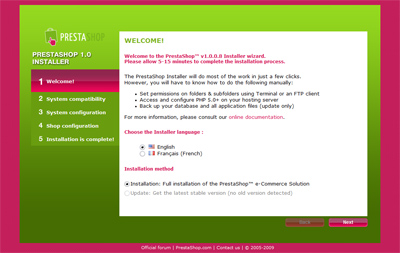
Opět pokračujte kliknutím na "Next". 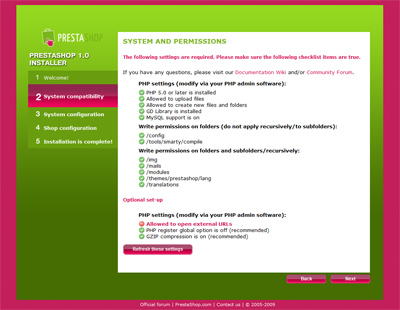
Webová instalace - krok č.2Zde vyplňte přístupové údaje k MySQL databázi podle obrázku. Pokud zvolíte "Full mode", nainstalují se ukázkové produkty a nastavení. V případě "Simple mode" nebude prestashop obsahovat žádné ukázkové nastavení ani produkty. SMTP není potřeba nastavovat. Pokračujte kliknutím na "Next". 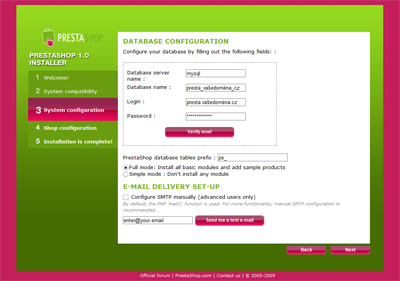
Při úspěšném nastavení databáze a kliknutím na "Verify now!" se Vám zobrazí tato hláška. 
Webová instalace - krok č.3Zde zadejte název E-shopu. Je možné přiložit logo Vašeho E-shopu. Logo je možné později přes administraci prestashopu změnit. Dále vyplňte údaje o administrátorovi. 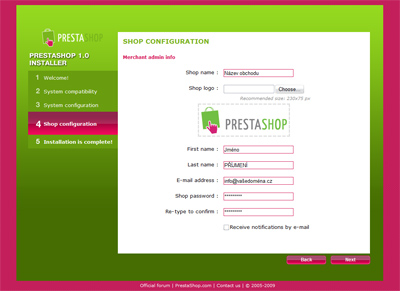
Vaše instalace je kompletní. V tomto kroku je nutné odstranit složku "install" přes FTP a přejmenovat složku "admin" třeba na "admin_123". Pokračujte přechodem na URL http://vašedoména.cz/admin_123. Při provozu na subdoméně to bude adresa http://název.vašedoména.cz/admin_123. 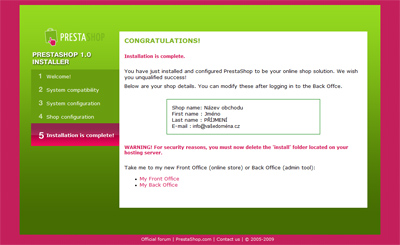
Webová instalace - krok č.4Zde zadejte přístupové údaje admina. 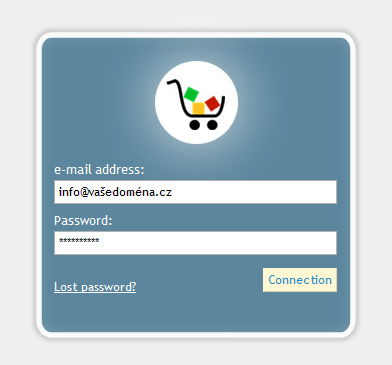
Webová instalace - krok č.5Klikněte na záložku "Preferences". 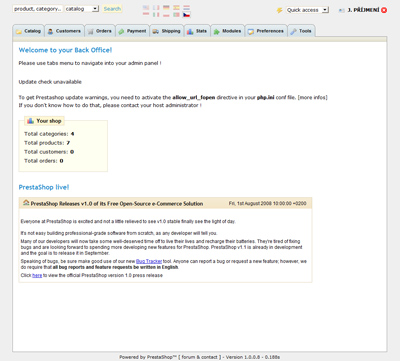
Zde najděte položku "Přátelské URL" a klikněte na "Ano". Poté změny uložte. 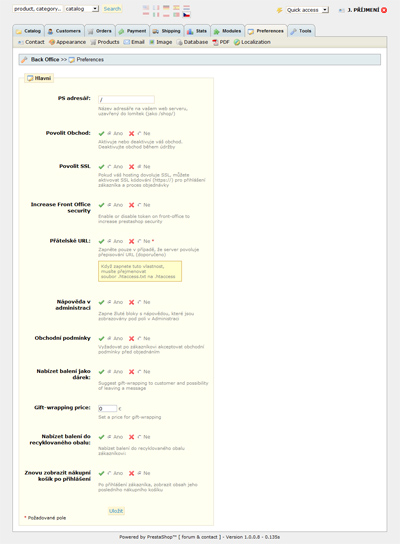
Webová instalace - krok č.6Závěrečná hláška Vám oznámí, že bylo vše uloženo. Tímto máte nainstalovaný prestashop s přátelskými URL. 
|
Uživatelský účetOvěřeníNovinky
Cena registrace a prodloužení CZ domén je nyní snížena na 190,- Kč bez DPH.
Od 1. ledna 2010 se mění sazba DPH z 19 % na 20 %, a proto od Nového roku zlevňujeme všechny naše služby tak, aby žádný náš klient nepocítil zvýšení sazby DPH.
Upozornění na nebezpečný virus zneužívající uložené FTP údaje na klientských počítačích. Více info a doporučení zde.
Omlouváme se za zhoršenou odezvu jednoho z našich serverů trvající cca. 20 minut. Důvodem byl DDos útok na prezentaci jednoho z klientů.
Přidány další Open Source návody.
Statistiky Awstats za včerejší den byly vygenerovány s mírným čas. zpožděním až dnes v 10:00.
|
|
|







